

En plus de votre inscription gratuite, recevez également :

Le plan d’investissement adaptable qui a permis à nos clients de réaliser en moyenne +120% de plus-values en 2023.
(d’une valeur de 250€)Comment se servir de Metatrader ?

Metatrader est l’un des logiciels les plus performants à l’heure de réaliser une analyse technique sur les devises ou les CFD.
Il vous sera donc très utile d’apprendre connaître ses outils de base et de savoir comment configurer votre graphique à partir de ce programme.
Préparer votre graphique :
Dans un précédent article, je vous expliquais comment obtenir Metatrader.
Je vais maintenant vous expliquer comment configurer correctement votre graphique de manière à réaliser toutes vos analyses techniques.
Remarque : je parle ici de Metatrader 4, car il y a encore peu de plateformes de trading qui proposent Mt5. Mais les manipulations de base seront relativement similaires.
Étape 1 :
Quand vous arrivez sur Mt4, la page se retrouve divisée en 4 graphiques, entourés de tout un tas d’écrans d’informations supplémentaires.
Dans un premier temps, vous allez donc supprimer tout ce qui peut vous gêner, c’est-à-dire :
– 3 graphiques sur les 4 qui vous sont présentés (et agrandissez celui que vous gardez)
– la liste des valeurs
– l’écran de navigation
– le terminal
Vous allez ensuite déplacer les barres d’outils du haut, de façon à ce qu’elles soient toutes alignées.
N’oubliez pas de sélectionner la configuration en chandelier japonais !
Exemple :
(Cliquez sur l’image pour agrandir)
Étape 2 :
Maintenant, vous allez supprimer la grille de fond en faisant un clic droit sur votre souris, pour faire apparaître le menu du graphique. Puis vous décochez l’onglet « grille ».
Vous cliquez à nouveau pour faire apparaître le menu une nouvelle fois, et vous allez sur « propriétés » : là, vous pouvez changer la couleur des bougies et de leur contour comme bon vous semble.
Vous pouvez aussi changer la couleur de fond du graphique (si ce n’est pas déjà fait, choisissez de préférence le noir).
Le cas échéant, vous pouvez ajuster le zoom à votre convenance.
Commencer à utiliser les outils :
Une fois que votre graphique est convenablement préparé, vous devez penser à sauvegarder vos préférences :
- clic droit
- « modèle »
- « enregistrer le modèle » (donnez-lui un nom)
À chaque fois que vous ouvrirez un nouveau graphique, il vous suffira de retourner sur la liste des modèles et de sélectionner le vôtre.
En haut du graphique, vous disposez de tous les outils de base, nécessaires à votre analyse technique : lignes de tendance, lignes droites, etc.
Vous pouvez aussi dessiner des flèches et autres symboles: n’hésitez pas à les utiliser souvent.
Vous avez aussi un menu au-dessus des barres d’outils.
Vous pouvez accéder à n’importe quel outil à partir d’ici, mais aussi aux indicateurs, aux options du compte, etc.
Je vous conseille d’essayer les différentes options qui s’offrent à vous et de déterminer celles dont vous vous servirez le plus.
Apprendre à naviguer dans les outils et les options vous fera gagner beaucoup de temps par la suite.
Si vous êtes connecté à votre broker directement au travers de Mt4, vous pouvez aussi passer des ordres de trading à partir de la touche correspondante, en haut du graphique.
Pour fermer vous positions, vous pouvez, soit les clôturer directement chez votre broker, soit les clôturer en ouvrant le terminal (vos trades ouverts apparaîtront alors en bas du graphique) et en appuyant sur la petite croix droite de chaque trade.
Voilà, j’espère que ce petit tuto vous aidera à mieux comprendre Metatrader.
Cela peut paraître un peu compliqué, mais si vous suivez correctement les instructions, vous n’aurez aucun problème !
Et vous ? Utilisez-vous Metatrader ?
Donnez votre avis dans les commentaires en dessous de l’article !




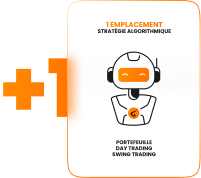





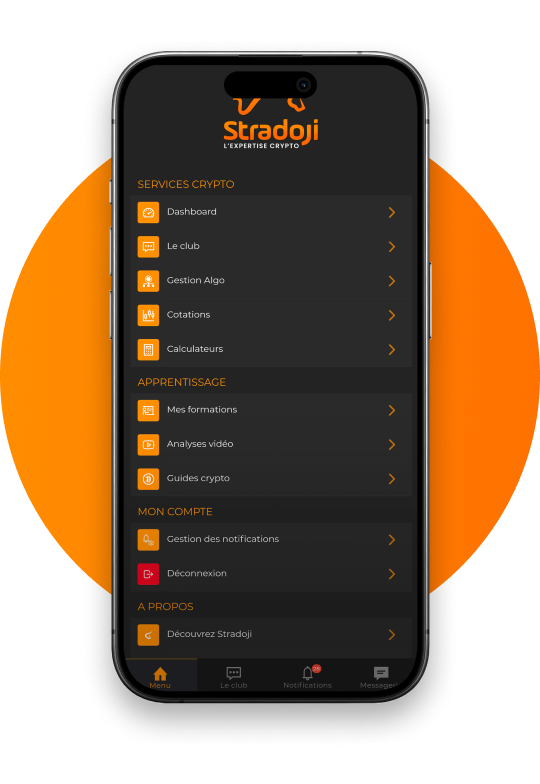




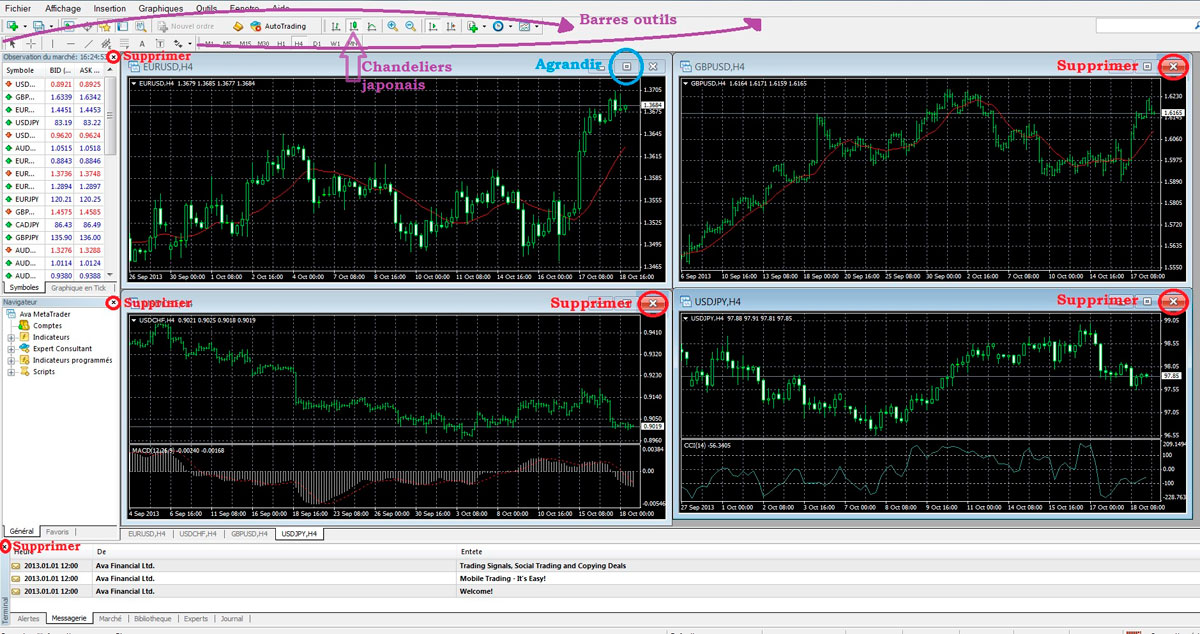
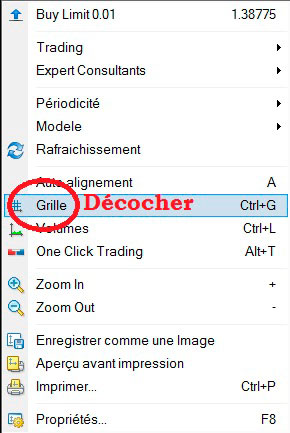
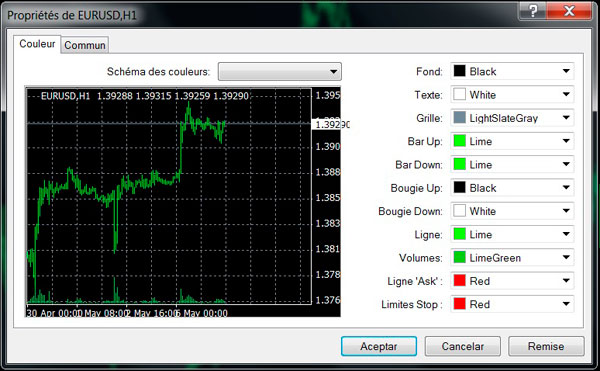
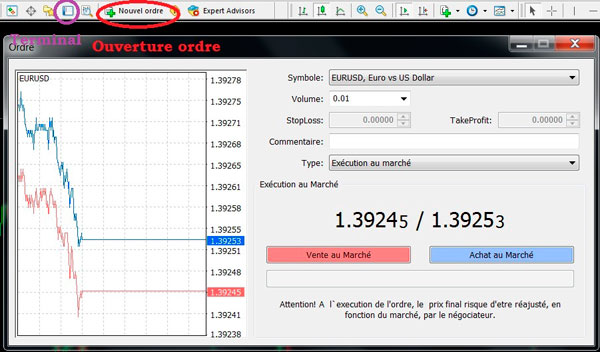



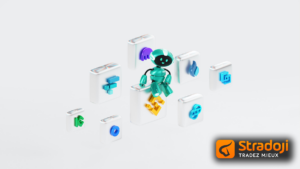




Bonjour Sylvain,
Comment sauvegarder une analyse technique ?
car quand je quitte MT4 et que je le relance je ne conserve aucune analyse…
Estce un bug de mon logiciel?
Merci d’avance
Comment afficher la moyenne mobile sur le graphique svp?
Bonjour,
cliquez sur insertion/indicateur/trend/moving average 😉
Si vous voulez apprendre à vous servir correctement de Matatrader, je vous conseille de suivre ma formation Trader Pro, dans laquelle tout est expliqué très en détail :
=> https://www.stradoji.com/trader-pro-rentable-en-6-semaines/
Oui je vais suivre ta formation. Merci beaucoups pour ta réponse Sylvain.
Bonjour,
très bonne idée. Tu y trouveras toutes les réponses aux questions que tu te poses et bien plus encore ! 😉
PS : l’achat de formation te débloque aussi l’accès au forum privé correspondant. Tu pourras en profiter immédiatement :
=> https://www.stradoji.com/forum/
Bonjour….
Je suis en mode démo…
Sur les graphiques je mets des droites de tendance, du texte, symboles, flèches etc…que je ne retrouve pas en me reconnectant sur Mt4…?
Bonjour,
cela arrive parfois par exemple, quand on éteint l’ordinateur sans avoir fermé d’abord Mt4.
Mais pour plus de sécurité, vous pouvez aussi sauvegarder votre graphique à partir de l’onglet fichier en haut à droite de votre écran Mt4.
Bonjour,
En mode démo en ce moment, j’ai téléchargé le Métatrader de Aonda, je voulais savoir s’il était possible de configurer le montant du portefeuille pour voir si(et comment) ce que je peux investir en forex est rentable.
Gerald
Bonjour Gérald, oui en mode « démo » :
Fichier > Ouvrir un compte
Vous remplissez le formulaire et en bas à droite vous pouver entrer le montant virtuel de votre portefeuille.
Merci pour votre réponse, c’est exactement ce j’ai fais mais dans l’onglet trading pendant l’analyse technique le solde est toujours de 1 million de dollars c’est bien ça que je comprends pas.
Gerald